Как полностью выключить айфон. Нестандартные способы выключения iPhone. Как перезагрузить iPhone, если не работает одна из кнопок
Безусловно, американская компания “Эпл” конструирует, изготавливает и поставляет на рынок мобильных телефонов отменные устройства, которые оправдывают свою стоимость за счет соответствующих технических характеристик и оптимизированной операционной системы. Только за счет ее аппараты компании можно назвать выделяющимися на фоне своих конкурентов. Тем не менее эти устройства не вечны. Да и любой аппарат может внезапно дать сбой, а потом работать, как ни в чем не бывало.
Одним из наиболее актуальных вопросов, задаваемых пользователями на многих форумах, посвященных произведениям “надкусанного яблока”, стал вопрос о том, как выключить айфон, если не работает кнопка.
Причины и последствия
Многие пользователи, которые спрашивают, если не работает кнопка, даже не стремятся для начала разобраться в том, каковы причины неисправности. А с такой проблемой сталкиваются почти все владельцы устройств под управлением операционной системы IOS. Рано или поздно, но это, к сожалению, происходит в жизни каждого из аппаратов. Кнопка “Питание” (а также клавиша “Домой”) в результате сбоя программного обеспечения выходит из строя и перестает отвечать на элементарные команды, диктуемые, если это можно так назвать, пользователем.
В настоящее время общими усилиями удалось разработать три способа, которые помогут перезагрузить ваше устройство в случае возникновения подобной проблемы.
Способ 1: когда устройство работает стабильно
Допустим, что устройство работает стабильно. Это наиболее простая ситуация, которая может быть. Все стабильно реагирует, касания воспринимаются, команды, запрограммированные на кнопку “Питание“ выполняются. При этом проблем с работой клавишей “Домой” тоже не наблюдается. Итак, просто зажимаем первую указанную кнопку и ожидаем появления надписей “Выключить” или же “Отменить”. Далее касаемся левой части полоски под названием “Выключить” (она окрашена в красный цвет). Потом, не отрывая пальца от экрана, проводим по экрану. После того, как полоска будет отведена, сам аппарат выключится, а его экран погаснет. На несколько мгновений вновь зажимаем кнопку питания. Вы сможете заметить фирменный логотип фирмы, после чего загрузка вашего устройства продолжится в штатном режиме. Теперь рассмотрим вопрос о том, как выключить айфон, если не работает кнопка.
Способ 2: программное обеспечение дало сбой

Как выключить айфон, если не работает кнопка? В таком случае придется воспользоваться методом так называемой принудительной перезагрузки. При этом аппарат может вообще не реагировать на прикосновения к сенсору, а не только лишь на подачу команд через программные клавиши. Чтобы принудительно перезагрузить ваше устройство, потребуется зажать одновременно питанием и выхода на главный экран. Удерживаем их в активном состоянии в течение десяти секунд. Аппарат выключится. После этого отпускаем клавиши. Если логотип сразу не появился, то поступаем согласно второй части предыдущего способа, то есть вновь нажимаем на клавишу. Следует отметить, что этот способ следует оставить на крайний случай и ни в коем случае не стоит его регулярно использовать.
Теперь вы знаете, как выключить айфон без кнопки, хоть этот метод подходит исключительно для экстренных случаев, когда программное обеспечение дает сбой в работе.
Способ 3: специальные программы

Пользователи, которые спрашивают, что делать, если кнопка айфона не работает, вряд ли догадываются о существовании специальных программ, которые будут очень полезны для устройства в целом. Они дают возможность управлять аппаратами без механических клавиш. Создатели программы как никто понимали, что ресурсы кнопок большие, но не безграничные. Собственно, это и привело к созданию программного обеспечения. В качестве его можно привести функцию Assistive Touch. Ее активация автоматически даст полный доступ к сенсорному управлению айфоном. Функция позволяет очень и очень тонко, можно сказать, гибко настроить управление жестами.
Таким образом, в скором времени (после того, как привыкнете к новым принципам) вы откажетесь от механических элементов в пользу сенсорных методов манипуляции.
Техника под брендом Apple считается одной из самых надежных в мире. Но даже она периодически может ломаться либо заглючить и iPhone в этом плане не исключение. Например, многим знакома ситуация, когда телефон просто перестает откликаться на сенсор. Рассмотрим сегодня, как перезагрузить айфон, если он не включается и можно ли отремонтировать.
Первое что следует сделать, это выполнить перезапуск устройства. Практически 90% проблем решается простой перезагрузкой. Осталось только понять, как выключить айфон если не работает сенсор. На обычном iphone, где сенсорный экран не сломан, нужно удерживать пару секунд кнопку выключения. После, потянуть ползунок вправо — готово. Если устройство сломано, порядок действий будет немного отличаться.
Требуется одновременно зажать кнопку «Home» и клавишу блокировки дисплея. Их нужно держать пару секунд.

Многое будет зависеть от того, сколько именно держать указанные кнопки:
- 3-4 секунды — смартфон просто выключится;
- 5-7 секунд — полностью перезагрузится.
Если вы используете седьмую модель айфона, то вместо клавиши «Домой» лучше использовать уменьшение громкости. Есть два варианта, по которым могла произойти поломка: либо программный сбой, либо аппаратные поломки.
Данный метод относится к принудительным способам перезагрузки. Его можно использовать в крайних случаях, когда другие методы абсолютно бессильны. Совет: не желательно делать это чаще чем раз в неделю, иначе могут возникнуть проблемы с другими модулями часто. Если экран вышел из строя, лучше отнесите в ремонтный сервис, там его заменят другим.
Используя Hard Reset несколько раз, ничего страшного не произойдет и последствий не будет. Но если постоянно обращаться к такому способу, есть вероятность того что перестанут работать модули памяти. После чего все данные, которые хранятся на вашем устройстве просто исчезнут.
Среди обычных владельцев Айфонов распространено мнение, что каждый новый Hard Reset повышает вероятность того, что память в итоге откажет. Но ни один эксперт этого не подтверждает.

Если не работают кнопки
В отдельных случаях проблема может стать еще серьезней. Если у айфона не работает сенсор, как перезагрузить примерно понятно. Но непонятно, что делать, если не реагируют другие кнопки, например, home и power. У Айфонов нет съемного аккумулятора, поэтому придется ждать пока устройство полностью не сядет. После этого можно снова попытаться включить. Тогда вам не придется прибегать к методу агрессивной перезагрузки.
Если телефон снова не реагирует, придется относить в сервисный центр. По-другому проблему решить не получится.
Есть другой способ выключения, когда не реагирует только блокировка. Если описанный метод не дал нужного результата, требуется сделать следующее:
- В основном меню настроек перейдите в раздел «Основные».
- Пролистайте данный раздел вниз и найдите «Универсальный доступ». Перейдите по нему.
- В новом разделе требуется найти настройку AssistiveTouc, которая расположена в блоке моторики и физиологии.
- Перетяните ползунок в активное положение, для активации.
- Теперь в вашем окне появится новая активная клавиша, после нажатия на которую вы можете открыть дополнительный перечень настроек.
- При помощи клавиши «Домой» перейдите в главное меню. Нажмите на AssistiveTouch и после этого на «Аппарат».
- В новой вкладке зажмите и удерживайте «Блокировка экрана», до тех пор, пока не появится меню.
- Таким образом, вы можете выключить ваше устройство без кнопки блокировки.

Однако тут возникает другая проблема. Если кнопка не работает, неясно, как включить телефон. Ведь она сломана, а функция Assistive Touch на отключенном телефоне не активна. В действительности все что нужно, это подключить аппарат к зарядке или к iTunes на вашем ПК. Так можно без проблем включить его.
Заключение
Самый простой и быстрый способ перезапустить устройство — это «Жёсткая перезагрузка». Она помогает в короткий срок вернуть работоспособность сенсору. Но это не единственная возможность. И даже если гаджет успел зависнуть все равно его можно перезапустить. Если вы не рискуете производить Hard Reset, можно обратиться к iTunes – медиакомбайн от Apple, с его помощью можно восстановить устройство. Если это не дало нормального результата, можно обратиться в сервисный центр, так чтобы телефон окончательно отремонтировали. Тогда вам не придется постоянно искать способы перезагрузки.
Видео
Функция перезагрузки предусмотрена во многих электронных устройствах, в том числе и в смартфонах. Она позволяет восстановить функциональность программного обеспечения и избавиться от ошибок. Как перезагрузить Айфон, если тому требуется перезагрузка? Несмотря на отсутствие специально выделенной кнопки, мы можем перезапустить смартфон с помощью других средств. Также предусмотрены программные средства перезагрузки, о чем пойдет речь в нашем подробном обзоре.
Для чего нужна перезагрузка
Смартфоны Apple iPhone работают на базе сложной операционной системы. Возникающие в процессе ее работы сбои приводят к нарушению нормальной функциональности устройств – возникают многочисленные ошибки в приложениях, нарушается работа отдельных модулей. В отдельных случаях смартфоны повисают намертво, полностью теряя функциональность.
- Перезапустить операционную систему Айфона;
- Избавиться от программных ошибок и сбоев в iOS;
- Нормализовать выполнение отдельных программ;
- Сбросить кэш устройства;
- Восстановить функциональность аппаратных модулей.
То есть, здесь работает известная поговорка «Семь бед – дави ресет» . Как перезагрузить Айфон 5s, 6s и любую другую версию Айфона, если в нем нет кнопки аппаратного сброса? Не стоит волноваться – есть другие способы отправить смартфон на перезагрузку, о чем пойдет речь дальше.
Штатная перезагрузка iPhone
Несмотря на отсутствие аппаратной кнопки «Reset», возможность перезагрузить iPhone все-таки есть. Штатная перезагрузка осуществляется путем выключения и повторного включения смартфона . Для этого нужно нажать на кнопку питания и удерживать ее на протяжении 10 секунд – после этого на экране появится красная кнопка выключения, которую нужно «смахнуть» вправо. Спустя несколько секунд смартфон выключится.
Штатная перезагрузка методом выключения происходит в два этапа – сначала производится выключение смартфона, а потом его включение. Для того чтобы включить смартфон, необходимо зажать кнопку питания и держать ее нажатой до появления логотипа Apple. Через некоторое время операционная система запустится в обычном режиме. Этот способ является одним из самых простых, но он не сработает в том случае, если на смартфоне сломалась кнопка питания/блокировки.
Принудительная перезагрузка
Мы уже знаем, как перезагрузить Айфон, если нарушилась его функциональность – нужно выключить его и снова включить. Но что делать, если после удержания кнопки питания ничего не происходит? Как перезагрузить iPhone, если он не хочет реагировать на действия пользователя? Не стоит отчаиваться – мы можем отправить устройство на принудительную перезагрузку. Она срабатывает в 99% случаев, позволяя перезапустить операционную систему Айфона и восстановить ее нормальную работу.
Как перезагрузить Айфон, если он повис намертво и не хочет выключаться? Ответ прост – зажимаем кнопку питания и кнопку «Домой», удерживаем 10 секунд . Спустя 10 секунд устройство отправится на перезагрузку, а на его дисплее появится логотип Apple. Как только перезагрузка завершится, вы сможете увидеть рабочий стол своего устройства. Именно так и нужно поступать в тех случаях, когда смартфоны перестают реагировать на стандартные пользовательские действия.
Аналогичным образом производится перезагрузка планшетных компьютеров iPad, которые мало чем отличаются от смартфонов от американского производителя Apple.
Как перезагрузить Айфон без кнопки блокировки
Нормальная и принудительная перезагрузки осуществляются путем нажатия штатных кнопок. Как перезагрузить Айфон, если кнопка питания не работает? Если произошла поломка кнопки питания/блокировки или кнопки домой, работать с устройством будет крайне затруднительно, а то и вовсе невозможно. Тем не менее, перезагрузить Айфон со сломанной кнопкой блокировки все-таки можно.
Для этого необходимо:
- Пройти в «Настройки – Основные – Универсальный доступ»;
- Активировать функцию «Assistive Touch»;
- Нажать на программную кнопку, появившуюся на экране;
- Выбрать пункт «Аппарат»;
- В открывшемся меню нажать и удерживать пункт «Блокировка экрана»;
- «Смахнуть» вправо кнопку «Выключить» (по аналогии с обычной перезагрузкой).
После этого смартфон выключится. Для повторного включения подсоедините к нему зарядное устройство.
Все эти мучения с программной перезагрузкой без кнопки не оправданы. Отсутствие возможности нормально пользоваться смартфоном – это большой минус. Поэтому мы рекомендуем обратиться в ближайший сервисный центр по вопросу ремонта. Специалисты сервиса вскроют смартфон, заменят кнопку питания/блокировки, соберут устройство и возвратят его в работоспособном состоянии. После этого вы сможете нормальном пользоваться своим смартфоном и перезагружать его по мере необходимости в штатном режиме.
Еще один извращенный способ отправить Айфон на перезагрузку – дождаться полного разряда аккумуляторной батареи. На определенном этапе, когда заряда батареи будет не хватать для нормальной работы устройства, Айфон отключится. Этот способ является рабочим, но мы настоятельно рекомендуем вам обратиться в сервисный центр и отремонтировать сломавшуюся кнопку . Тем более, что стоит такой ремонт не так уж и дорого.
Если ваш смартфон находится на гарантии, и вы уверены, что кнопка сломалась самостоятельно, а не в результате неаккуратных пользовательских действий, вы можете сдать смартфон в магазин, с целью дальнейшей передачи на гарантийный ремонт в авторизованный сервисный центр.
Всем привет, уважаемые читатели. Продолжаю радовать вас полезными уроки по использованию устройств айфон и айпад. В данном уроке я расскажу вам как быть и что делать если устройство зависло и как выключить или перезагрузить ваш айпад или айфон если, по причине зависания, не работает сенсор.
Как вы знаете перезагрузка может решить практически любую проблему возникшую в процессе эксплуатации устройства: айфон или айпад завис, сенсор не работает и прочие неприятные инциденты . Но, проблема в том, что при выключении устройства или его перезагрузки, для подтверждения действия, нужен рабочий сенсор, иначе айфон или айпад не выключить.
Исходя из вышеописанного можно сделать вывод, что при не работающем сенсоре выключить мобильный гаджет айфон или айпад не представляется возможным. Поэтому, нам придётся использовать, так называемую – жесткую перезагрузку. Не бойтесь, данная процедура ни как не повлияет на работоспособность вашего гаджета.
Ниже я подробно опишу процесс, как принудительно выключить или перезагрузить ваш мобильный гаджет айфон или айпад.
Для того чтобы успешно выполнить выключение, вам нудно следовать шагам описанным ниже:
- Возьмите ваш гаджет на котором не работает сенсор;
- Теперь одновременно зажмите две кнопки: кнопку включения/выключения (данная кнопка может находиться сверху или сбоку вашего Apple гаджета, в зависимости от типа и модели устройства) и кнопку домой. Иллюстрацию к этому действию вы можете посмотреть ниже;
- Удерживайте кнопки нажатыми до тех пор пока ваш гаджет не удастся выключить;
- Теперь можете снова нажать на кнопку включения/ выключения гаджета. Таким образом, вы сделали принудительную перезагрузку устройства.
Если не работают кнопки
Если по какой либо причине у вас не работает не только сенсор, но и работает ни одно кнопка, то выход из данной ситуации только один: полностью разрядить ваше устройство, пока они не выключится само. Но, случаи, когда не работают кнопки – очень редки.
На этом у меня все, если у вас есть дополнения к данному материалу или вопросы по теме, то можете оставить их в комментариях ниже данного поста . Я постараюсь ответить как можно быстрее и как можно подробнее. Если вам данный материал принес пользу, то поделитесь им в с друзьями в социальных профилях и аккаунтах. Также порекомендую вам добавить данный сайт в закладки браузера, как владельцу Apple техники, он может вам понадобиться. До встречи в следующих уроках.
iPhone не является вечным аппаратом, хоть он и выходит из строя несколько реже, чем Android, но все же это не редкость, тогда и стает вопрос, что делать, если Айфон не включается . Гаджеты часто ломаются, зависают и перестают отвечать на действия пользователя. Часто причина в механических или внешних повреждениях устройства, но это не всегда так.
Долго размышлять по поводу того, почему не включается Айфон 5 и любая другая модель, не стоит, если он был внешне подвержен нежелательным воздействиям:
- Возможно смартфон был упущен в воду, даже кратковременное погружение или дождь может спровоцировать замыкание и отказ от работы. Если телефон был действительно утоплен, не стоит сразу его включать, напротив, выключить и отложить просыхать. Спустя 1 сутки попробовать включить, так вероятность восстановления его работы выше, иначе при запуске произойдет замыкание и смартфон будет непригоден;
- Механическое повреждение. iPhone, падая с высоты, часто принимает удар на дисплей, а внутренности при этом страдают реже. Кроме как отдать смартфон в ремонт выхода нет;

- Промерзание. Аккумуляторы боятся длительного пребывания на морозе, и они в один момент теряют весь свой заряд из-за химической реакции. Нужно нагреть его в руках, а затем попытаться запустить, скорее всего придется зарядить его.
В данных случаях устранить неисправность возможно только в сервисных центрах. Существует и ряд других причин, которые приводят к зависанию, некоторые из них достаточно легко устраняются.
Айфон выключился и не включается – принудительный запуск
Если Айфон 5s выключился и не включается стоит использовать функцию, которая принуждает смартфон запуститься. Способ актуальный для тех случаев, когда смартфон завис на каком-либо этапе, возможно показывается только черный экран, но подсветка работает, или после выключения, телефон перестает включаться. При этом процедура не очищает данные устройства, поэтому её следует использовать первоначально. Для каждой версии Айфона существует одинаковая комбинация клавиш, только в последней 7-ой модели она отличается:
- Удерживайте одновременно кнопку Home, а также кнопку включения – Power. Длительность удержания должна составлять более 10 сек., обычно до 20 сек. Затем на экране появляется логотип компании Apple в виде яблока. Этот вариант работает для всех версий кроме iPhone 7;

- Отдельный, более привычный, подход используется в новой версии, нужно удерживать Power и регулятор громкости, а именно кнопка убавления звука. Аналогично нужно удерживать до момента пока не начнутся действия на экране.

Проблема может быть устранена таким методом, но существуют еще несколько дополнительных способов.
Не включается Айфон 4, 5, 6 или 7 – адаптер питания
Достаточно распространенной проблемой, что не включается Айфон 5s является ситуация со сбоем в питании. Пользователь даже при подключении может не видеть никакой реакции смартфона, но часто даже не подозревают о настолько банальном варианте решения проблемы как зарядка.
Владельцу Айфона необходимо подключить его к зарядному устройству, не важно какой источник питания: сеть 220 B, автомобиль или компьютер. Не стоит пугаться, если сразу никакой реакции не последовало. При глубокой разрядке, например, при промерзании телефона, требуется время для появления индикатора зарядки. Стоит подождать по крайней мере несколько минут, обычно этого времени достаточно. Лучше поставить на зарядку на 1 час, а затем попробовать включить, не забывайте про предыдущий способ, он применим и сейчас. Иногда процесс так и не начинается, это могут спровоцировать различные проблемы механического характера.

Что может повлиять на зарядку:
- Проверить чистоту разъемов, всевозможные посторонние предметы и грязь убрать иголкой или кисточкой;
- Удостовериться, что нет перегибов провода, вероятно там находятся перебои;
- Проверить плотность контактов, возможно провод входит не полностью, тогда придется определить причину для этого;
- Настоятельно рекомендуем использовать оригинальные зарядные устройства. Кабеля lightning китайских производителей перегреваются в процессе работы, могут обладать недостаточной силой для зарядки или практически не выдавать мощности;
- Иногда выходит из строя контроллер питания или зарядки, тогда придется воспользоваться услугами сервисного центра.
Бывает, что Айфон заряжается, но не включается, особенно часто он доходит до логотипа и зависает на этом моменте или выключается. В таком случае можно применить режим восстановления. Для его использования нужно иметь под рукой компьютер. Очень желательно, чтобы предварительно к нему уже подключался iPhone, а ПК был добавлен к доверенному источнику соединения, но это может и не пригодиться.
Принцип восстановления следующий:
- Соедините смартфон и компьютер;
- Запустите iTunes ;
- Проведите принудительный перезапуск устройства - Home (для 7-ой версии кнопка снижения громкости) и Power;
- На экране компьютера появится сообщение, позволяющее восстановить работу системы iOS, стоит нажать на «Обновить».

В этом случае произойдет попытка установки операционной системы без стирания файлов. Возможно потребуется полностью восстановить Айфон к заводским параметрам. Тогда в iTunes придется перейти на главную вкладку и нажать «Восстановить».

В конечном счете, если все так же не включается Айфон 6, Айфон 7 или любая другая версия, необходимо обратиться в техническую поддержку. Они удаленно предоставят инструкции по методам устранения проблемы, если это не поможет, тогда направят в сервисный центр, ближайший к вам. Это будет означать, что проблема технического характера и пользователь здесь бессилен.
Если смартфон использовался бережно и заряжался оригинальными зарядными устройствами, то скорее всего удастся восстановить его работу описанными методами. В противном случае придется отдать устройство экспертам.
Если у Вас остались вопросы по теме «Что делать, если Айфон не включается?», то можете задать их в комментариях
if(function_exists("the_ratings")) { the_ratings(); } ?>
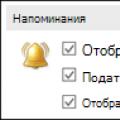 Напоминание в Outlook Как сделать напоминание в Outlook для другого пользователя
Напоминание в Outlook Как сделать напоминание в Outlook для другого пользователя Как настроить расписание включения и выключения Mac
Как настроить расписание включения и выключения Mac One plus 5 полный обзор. Смартфоны OnePlus. Внешний вид и удобство использования
One plus 5 полный обзор. Смартфоны OnePlus. Внешний вид и удобство использования